Um Texte in Platzhalter zu bearbeiten: Vorher markieren
Wenn Sie Textteile löschen möchten, müssen Sie die Texte vorher markieren. Damit Powerpoint weiß, welche Texte gelöscht werden sollen. Es gibt verschiedene Methoden, um Texte zu markieren. Sowohl mit der Maus als auch mit Hilfe der Tastatur kann man Texte markieren. Wir wollen Ihnen die Möglichkeiten vorstellen.
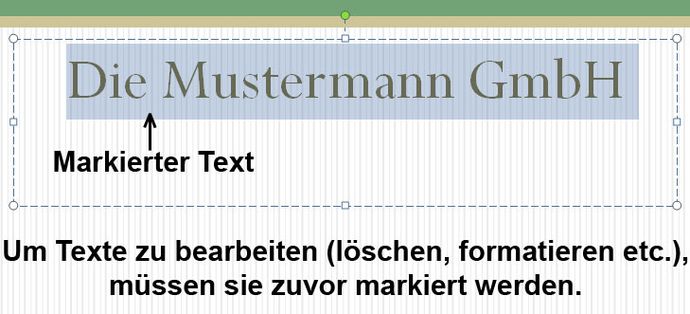
Markieren mit der Maus
Textteile markieren: Klicken Sie mit der Maus am Anfang oder am Ende des zu markierenden Textes. Halten Sie die Maus gedrückt und bewegen Sie die Maus in die gewünschte Richtung. Nachdem Sie alle Textteile markiert haben, lassen Sie die Maustaste los. Der Text ist markiert.
Ein Wort markieren: Mit einem Doppelklick in das Wort.
Mit dem Kontextmenü markieren: In den Textplatzhalter klicken, damit man den Rand sieht (gestrichelt). Danach mit der rechten Maustaste den Rand anklicken. Aus dem Kontextmenü Text bearbeiten auswählen. Der gesamte Text des Platzhalters wird markiert.
Einen ganzen Absatz markieren: 3x in den Absatz klicken.
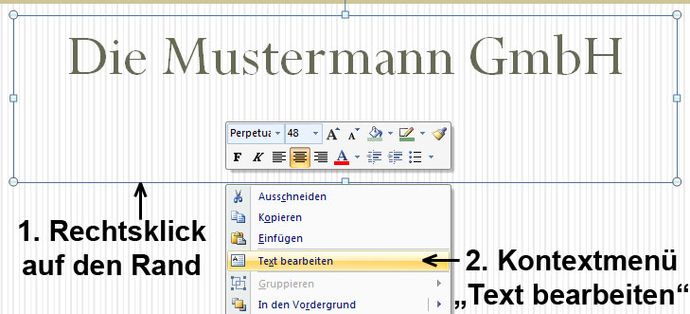
Text löschen oder Markierung aufheben
Alles was markiert ist, können Sie wie gewohnt über die ENTF- oder die Rücktaste löschen.
Um eine Markierung aufzuheben, klicken Sie mit der Maus irgendwo auf ein freies Feld auf der Folie. Alternativ können Sie auch mit Rechtsklick und im Kontextmenü Textbearbeitung beenden auswählen. Die Markierung wird danach aufgehoben.